Vous vous demandez pourquoi WordPress est si difficile à utiliser ? En tant que constructeur de sites web le plus populaire au monde, WordPress a aidé des millions d’utilisateurs/utilisatrices dans le monde entier à établir leur présence en ligne.
Cependant, certaines personnes se plaignent que WordPress est plus difficile à utiliser que des solutions comme Squarespace et Wix. En fait, chez WPBeginner, nous recevons quotidiennement des demandes d’aide de la part d’utilisateurs/utilisatrices de WordPress qui se débattent avec la plateforme.
Dans cet article, nous répondrons à vos questions sur les raisons pour lesquelles WordPress peut être mauvais et difficile à utiliser. De plus, nous partagerons les astuces, les outils et les techniques que vous pouvez utiliser pour exploiter toute la puissance de WordPress.
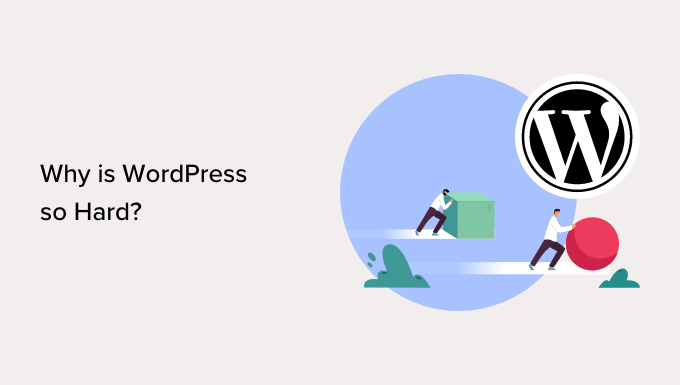
Pourquoi WordPress est-il si difficile ?
Pour certains utilisateurs/utilisatrices, WordPress peut être difficile à utiliser en raison de sa nature open-source. Contrairement à Wix ou Squarespace, vous devez acheter un service d’hébergement et un nom de domaine distincts pour construire et publier votre site.
En outre, sans l’utilisation d’extensions ou de thèmes, WordPress peut sembler trop basique par rapport à ces plateformes. Les constructeurs de sites web disposent généralement de fonctionnalités de personnalisation de site avant la livraison.
Cela dit, WordPress reste la plateforme la plus populaire pour créer un site web sur le marché. En fait, 43 % de tous les sites sur l’internet sont construits sur cette plateforme.
La raison en est que ce qui donne l’impression que WordPress est compliqué est en fait ce qui le rend si puissant. Voici pourquoi :
- Desdizaines de milliers d’extensions et de thèmes à votre disposition – Bien que certains outils de création de sites ne soient pas livrés avec la boîte, vous pouvez facilement ajouter des extensions et des thèmes pour les activer. De plus, nombre d’entre eux sont gratuits, et vous pouvez choisir uniquement ceux dont vous avez réellement besoin.
- Aucune restriction – L’un des inconvénients des plateformes comme Wix et Squarespace est qu’elles ne sont pas open-source. Cela signifie que ce que vous pouvez faire avec elles est souvent limité par les fonctionnalités qui sont disponibles.
- Liberté d’utiliser l’hébergeur de votre choix – Alors que d’autres constructeurs de sites Web sont livrés avec leur propre hébergeur, ils peuvent ne pas être en mesure de supporter les besoins de votre site. Avec WordPress, vous pouvez choisir le meilleur hébergeur, adapté à la croissance de votre site.
En bref, avec les bons outils, les bonnes techniques et les bonnes informations, WordPress n’est pas aussi mauvais que vous le pensez. En fait, il peut même être plus flexible et plus puissant que d’autres constructeurs de sites sur le marché.
Cela dit, si vous trouvez toujours WordPress compliqué à utiliser, nous avons rassemblé les meilleurs conseils et astuces pour tirer le meilleur parti de cette plateforme. Vous pouvez utiliser les liens ci-dessous pour accéder à n’importe quelle section de la publication :
- Choose the Right Web Hosting Provider
- Get Familiar With the WordPress Admin Area
- Install Must-Have WordPress Plugins
- Use the Best WordPress Theme for Your Needs
- Use a WordPress Page Builder
- Use a WordPress SEO Plugin
- Use Tools to Improve Site Speed and Performance
- Set up an Automated Security Plugin
- Set up Google Analytics
- Use Comment Filtering and Moderation
- Never Edit Your Theme Files Directly
- Keep Your WordPress Site Up-To-Date
- Automate Your WordPress Backups
- Continue Learning About WordPress
- Consider Hiring a WordPress Maintenance Service
1. Choisissez le bon fournisseur d’hébergement Web
Si vous n’êtes pas familier avec l’hébergeur, cela peut sembler être un aspect technique écrasant dont vous devez vous occuper. Mais c’est en fait assez simple.
L’hébergeur est essentiellement l’espace dans lequel vous stockez, construisez et publiez les fichiers de votre site afin que tout le monde puisse y accéder.
De nos jours, de nombreux fournisseurs d’hébergement proposent ce que l’on appelle l’hébergement WordPress, qui est doté des fonctionnalités essentielles nécessaires à l’optimisation de votre site WordPress.
Certains hébergeurs effectuent même des tâches cruciales de maintenance de WordPress, telles que la création de sauvegardes, l’ajout d’extensions de sécurité et l’installation de mises à jour. Cela permet à WordPress de se sentir sans effort.
Par exemple, Bluehost est un fournisseur d’hébergement WordPress bien connu qui installe et configure automatiquement WordPress pour vous lorsque vous vous inscrivez.
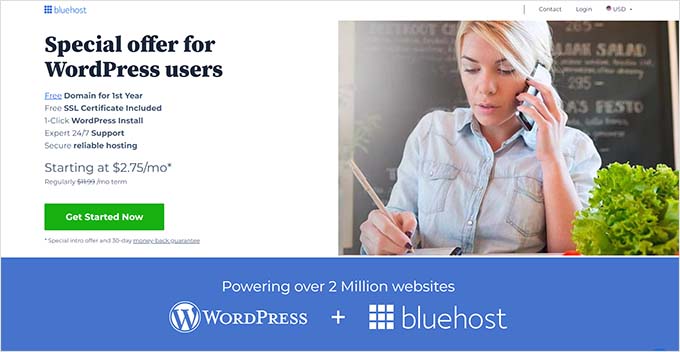
De temps à autre, vous pouvez rencontrer des problèmes ou poser des questions.
Un bon hébergeur propose un support par e-mail, par téléphone, par discussion directe et par d’autres moyens, de sorte que vous n’aurez aucun mal à remettre votre site sur les rails.
Pour vous aider à trouver le meilleur hébergeur pour vos besoins, nous avons fait des recherches et créé une liste des meilleures entreprises d’hébergement web. Voici ceux que nous recommandons :
- Bluehost – L’une des entreprises d’hébergement WordPress les plus connues sur le marché et qui figure sur la page d’hébergement de WordPress.org.
- Hostinger – Un fournisseur d’hébergement en plein essor en raison de ses prix abordables et de sa rapidité.
- SiteGround – Un fournisseur d’hébergement WordPress haut de gamme qui utilise Google Cloud pour garantir des performances d’hébergement rapides.
- Dreamhost – Un autre fournisseur d’hébergement recommandé par WordPress.org qui propose un stockage et une bande passante illimités.
- WP Engine est un fournisseur d’hébergement WordPress géré par l’entreprise qui convient parfaitement aux sites de grande taille.
Si vous souhaitez consulter la liste complète des entreprises d’hébergement que nous recommandons, consultez cette page.
2. Se familiariser avec la zone d’administration de WordPress
Une fois WordPress installé, vous serez accueilli par la zone d’administration de WordPress.
Il s’agit de votre centre de commande central pour la gestion de tous les aspects de votre site WordPress, de la création de contenu et du téléversement des médias à la personnalisation des réglages et au contrôle des performances.
Se familiariser avec la zone d’administration est important pour prendre le contrôle de votre site et naviguer facilement dans ses fonctionnalités.

La zone d’administration est divisée en 5 sections simples/simple d’utilisation :
- Navigation dans la colonne latérale principale : Ce menu situé sur le côté gauche de votre écran fait office de panneau de contrôle. Il vous permet d’accéder à différentes zones de votre site pour les gérer, comme votre médiathèque, vos publications de blog, vos comptes d’utilisateur, etc.
- Barre d’outils ou barre d’administration: Il s’agit de la barre de raccourcis pratique située en haut de la page. Elle vous permet d’accéder rapidement à des zones importantes telles que votre page d’accueil, les commentaires, la création de nouveaux contenus et vos réglages utilisateurs/utilisatrices. Les extensions que vous installez peuvent également ajouter leurs propres raccourcis à cet endroit.
- Espace de travail : C’est ici que vous faites des choses sur votre site. En fonction de la section dans laquelle vous vous trouvez (comme Apparence pour les thèmes), la zone de travail affiche les outils et les facultatifs permettant d’apporter des modifications.
- Options d’écran et aide : Elles se trouvent sous la barre d’outils, dans la zone de travail. Les options d’écran vous permettent de choisir les réglages qui s’affichent dans la zone de travail afin d’obtenir une vue plus claire. La section Aide fournit des conseils sur l’utilisation des outils spécifiques de cette zone.
- Pied de page : C’est comme une petite note de remerciement en bas de l’écran. Il vous indique la version de WordPress que vous utilisez.
Si vous souhaitez personnaliser la zone d’administration de WordPress à votre goût et la rendre plus conviviale, c’est possible. Voici quelques guides que vous pouvez consulter pour en savoir plus :
- Comment modifier le pied de page dans votre panneau d’administration WordPress
- Astuces vitales pour protéger la zone d’administration de WordPress (mise à jour)
- Comment protéger par mot de passe votre répertoire d’administration WordPress (wp-admin)
- Comment ajouter des notifications personnalisées à l’administration de WordPress ?
- Comment modifier le jeu de couleurs de l’administrateur dans WordPress (rapide et facile)
3. Installer les extensions WordPress indispensables
L’avantage de WordPress est que vous pouvez facilement ajouter n’importe quelle fonctionnalité à votre site à l’aide d’extensions sans faire appel à un développeur/développeuse.
Il existe également des plugins d’e-commerce pour vous aider à créer un magasin en ligne, des plugins qui transforment WordPress en site d’adhésion afin que vous puissiez vendre des cours, ajouter des formulaires de génération de prospects intelligents pour développer votre entreprise, améliorer votre classement SEO, et bien plus encore.
En fait, il existe plus de 59 000 extensions gratuites dans le dépôt officiel de WordPress, vous n’aurez donc aucun mal à trouver une extension qui réponde exactement à vos besoins.

Pour vous aider à Premiers pas, voici notre liste d’experts des extensions incontournables pour votre site WordPress.
Voici notre top 5 des extensions WordPress gratuites que nous recommandons toujours :
- WPForms – Le meilleur constructeur de formulaires WordPress en glisser-déposer.
- All in One SEO (AIOSEO) – Meilleure extension WordPress SEO pour booster votre classement.
- MonsterInsights – Surveillez facilement les statistiques de votre site pour prendre des décisions fondées sur des données.
- Duplicator – Créez des sauvegardes régulières pour votre site.
- SeedProd – Constructeur de pages par glisser-déposer pour créer des sites personnalisés sans aucun code.
4. Utiliser le meilleur thème WordPress pour vos besoins
Les thèmes WordPress contrôlent l’apparence et le fonctionnement de votre site. Il existe des thèmes conçus pour des marchés spécifiques, comme les thèmes WooCommerce et les thèmes de sites d’adhésion, mais aussi des thèmes polyvalents que vous pouvez personnaliser pour qu’ils s’adaptent à presque tous les types de sites.
Tout comme les extensions, il existe d’innombrables thèmes gratuits à choisir. En fait, il y a plus de 11 000 thèmes gratuits dans le dépôt officiel de WordPress.
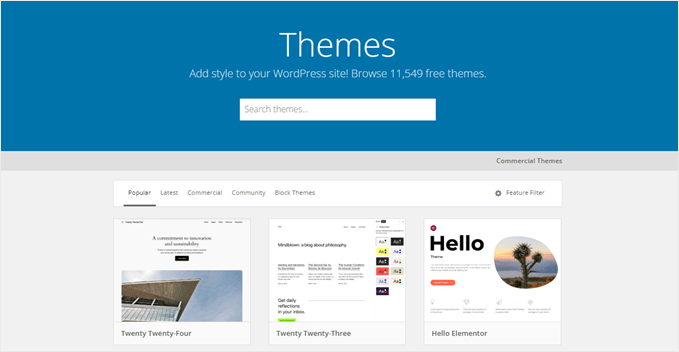
Vous pouvez également installer des thèmes conçus par des fournisseurs de thèmes WordPress de premier plan et de confiance.
Il s’agit notamment d’Elegant Themes, d’Astra, de StudioPress et d’autres encore.
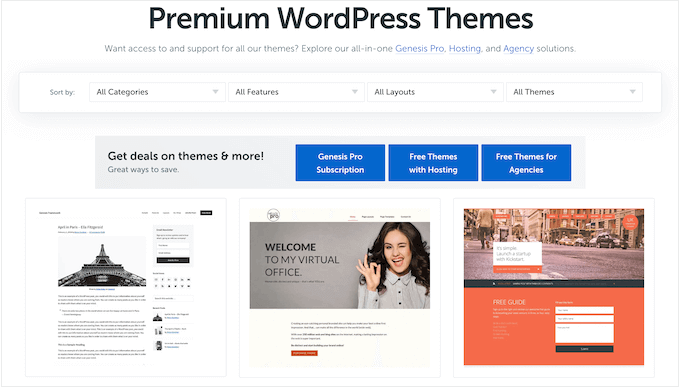
Il est important de choisir un thème à la fois esthétique, doté des fonctionnalités dont vous avez besoin et de qualité. Pour vous aider à prendre la bonne décision, consultez notre guide sur la façon de sélectionner le thème WordPress parfait.
Si vous êtes à la recherche de recommandations de thèmes, consultez notre choix d’experts des thèmes WordPress les plus populaires et les meilleurs.
5. Utiliser un constructeur de page WordPress
Lors de la Version de votre site, vous créerez des publications et des pages à l’aide de l’éditeur de blocs de WordPress.
Il est conçu pour les débutants et fonctionne de manière similaire à d’autres constructeurs de sites par glisser-déposer, de sorte que tout le monde peut facilement l’utiliser.
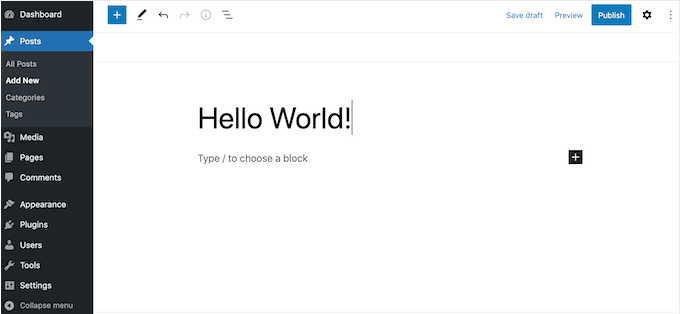
Si vous utilisez un thème compatible avec les blocs, comme Divi ou Astra, vous pouvez également ajouter du contenu à l’aide de l’éditeur de site complet.
Cet éditeur vous permet de modifier complètement la mise en page du thème et d’ajouter de nouvelles sections à votre site Web sans écrire de code. Si vous avez besoin de quelques modifications sur la façon de l’utiliser, nous vous recommandons de lire notre guide du débutant sur l’édition complète d’un site WordPress.
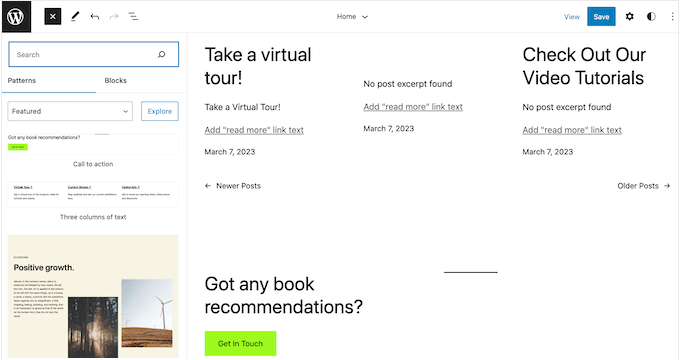
C’est un excellent début, mais il peut être très basique et ne comporter qu’un nombre limité de fonctionnalités.
Si vous recherchez une solution plus personnalisable, nous vous recommandons d’utiliser un plugin de constructeur de page tel que SeedProd.
SeedProd vous permet de créer des designs de pages entièrement personnalisés et est livré avec des blocs prêts à l’emploi que vous pouvez glisser et déposer n’importe où sur votre site.
Cela inclut des blocs avancés comme des comptes à rebours, des formulaires de contact, des Google Maps, des champs de paiement, et bien plus encore.
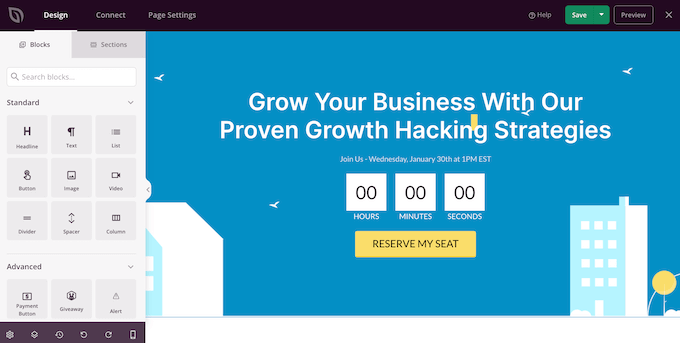
Après avoir ajouté un bloc à votre site, vous pouvez le personnaliser en utilisant les réglages du menu de gauche de SeedProd.
Il est ainsi facile de créer des pages d’accueil personnalisées, des pages d’atterrissage et bien plus encore.
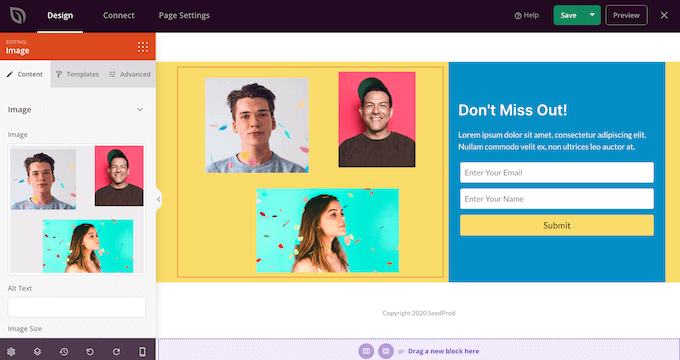
Pour en savoir plus sur ce Sujet, Veuillez consulter notre guide sur l’éditeur de blocs WordPress vs constructeurs de pages.
6. Utiliser une extension WordPress pour l’optimisation des moteurs de recherche
La plupart des internautes trouveront votre site grâce à des moteurs de recherche comme Google. Pour aider les moteurs de recherche à afficher votre contenu aux bonnes personnes, vous devrez travailler sur votre référencement WordPress.
Le référencement est un vaste Sujet qui comprend souvent des tâches techniques. Heureusement, il existe une extension WordPress pour tout, et le référencement ne fait pas exception.
Il y a beaucoup d’extensions et d’outils WordPress SEO différents que vous pouvez utiliser pour des tâches individuelles, mais nous recommandons All in One SEO (AIOSEO ) car c’est la boîte à outils SEO complète pour WordPress.
AIOSEO est doté de fonctionnalités puissantes pour optimiser votre site, allant des plus simples aux plus avancées.

Par exemple, il dispose d’un score de site SEO qui vous aide à déterminer les problèmes liés à l’optimisation des moteurs de recherche que vous devez améliorer. Ainsi, vous savez exactement ce qu’il faut faire pour obtenir un meilleur classement dans Google.
AIOSEO analyse également vos pages et vos publications au fur et à mesure que vous les rédigez et crée une liste de contrôle des moyens d’améliorer son référencement.
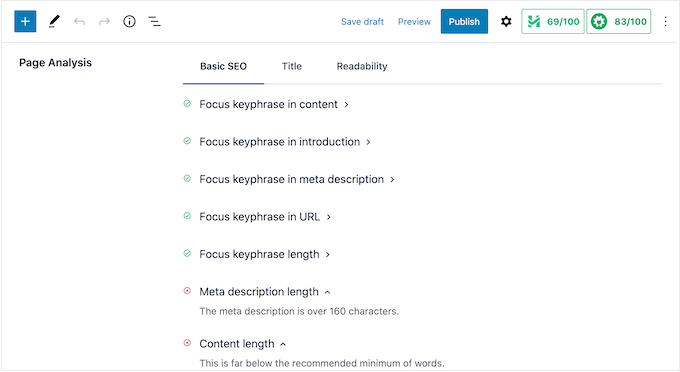
D’autres fonctionnalités puissantes incluent la navigation fil d’ariane, le support SEO e-commerce avancé pour WooCommerce, le SEO local, un assistant de liens internes, et bien plus encore. Avec AIOSEO, vous n’aurez pas besoin d’installer plusieurs extensions, car tout ce dont vous avez besoin est là.
Pour obtenir des instructions étape par étape, veuillez consulter notre guide ultime sur la façon de définir correctement All in One SEO pour WordPress.
7. Utiliser des outils pour améliorer la vitesse et les performances du site
Pour offrir une bonne expérience, votre site doit se charger rapidement.
WordPress est déjà optimisé pour la vitesse et les performances, mais il existe de nombreuses astuces et outils qui peuvent le rendre encore plus rapide.
Dans cette optique, nous vous proposons plusieurs guides à consulter pour améliorer les performances de votre site :
- Le guide ultime pour booster la vitesse et les performances de WordPress
- Comment accélérer les performances de WooCommerce
- L’hébergeur WordPress le plus rapide (Tests de performance)
- Comment utiliser l’extension GTmetrix pour améliorer les performances d’un site WordPress
8. Configurer une extension de sécurité automatisée
WordPress est un logiciel intrinsèquement sûr, mais les pirates informatiques trouvent toujours de nouvelles façons de s’introduire dans les sites et de voler des données. Si vous souhaitez assurer la sécurité de votre site, il est préférable d’utiliser une extension de sécurité WordPress.
Nous vous recommandons également d’utiliser Sucuri, qui est la meilleure extension de sécurité WordPress sur le marché.
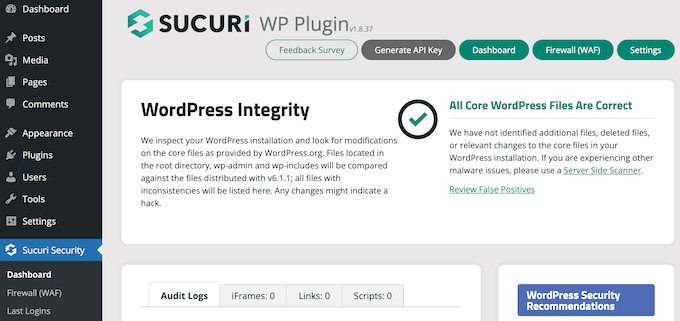
Sucuri suit tout ce qui se passe sur votre site, y compris les tentatives de connexion échouées et toutes les modifications apportées aux fichiers WordPress.
Il recherche également les logiciels malveillants et vérifie si votre site apparaît sur une liste de blocage, ce qui peut signifier qu’il y a un problème de sécurité.
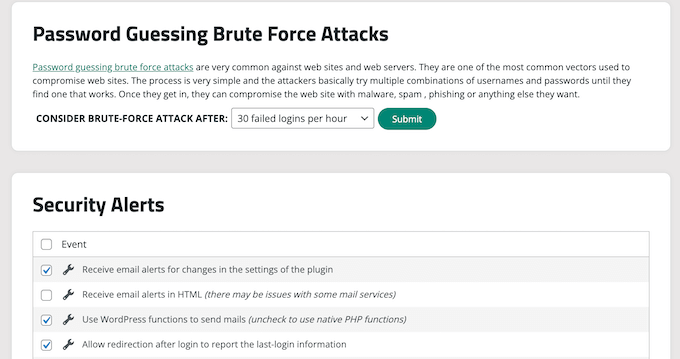
S’il trouve un problème, Sucuri vous en informe automatiquement. De cette manière, vous pouvez protéger votre site sans avoir à effectuer des contrôles manuels ou à apprendre des outils de sécurité compliqués.
Note : Bien que nous soyons passés de Sucuri à Cloudflare pour notre CDN, nous recommandons toujours de l’utiliser pour la sécurité de votre site. Vous pouvez en savoir plus sur le logiciel dans notre Avis sur Sucuri.
Dernier point, consultez les guides de sécurité WordPress suivants pour assurer la sécurité de votre site :
- Le guide ultime de la sécurité WordPress – étape par étape
- Comment réaliser un audit de sécurité de WordPress
- Qu’est-ce qu’un certificat SSL (et pourquoi en avez-vous besoin) ?
- Comment analyser votre site WordPress à la recherche de codes potentiellement malveillants ?
8. Configurer Google Analytics
En tant que propriétaire d’un site web, votre objectif est d’attirer des visiteurs sur votre site et de les fidéliser. Cependant, de nombreux utilisateurs/utilisatrices ont du mal à trouver et à élaborer la bonne stratégie pour développer leur site.
C’est là qu’intervient Google Analytics.
Les statistiques vous permettent de prendre des décisions basées sur des données réelles. Par exemple, vous pouvez suivre les internautes et voir le contenu qui suscite le plus d’engagement. Vous pouvez alors créer davantage de contenu populaire.
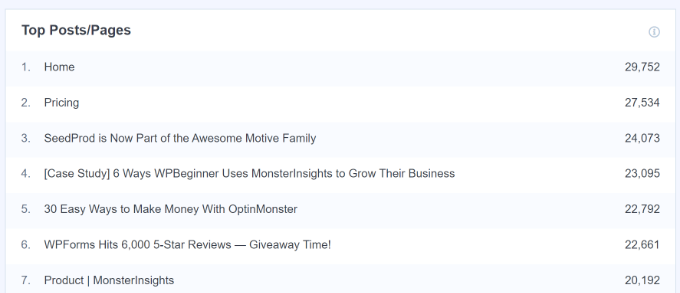
Vous pouvez également voir combien de temps les internautes restent sur votre site et le taux de rebond, qui est le pourcentage d’utilisateurs/utilisatrices qui quittent votre site lors de la première visite. Vous pouvez utiliser ces informations pour augmenter le nombre de pages vues et réduire le taux de rebond dans WordPress.
Google Analytics est un outil important, mais il peut être compliqué à configurer pour les débutants. C’est pourquoi nous recommandons d’utiliser MonsterInsights.
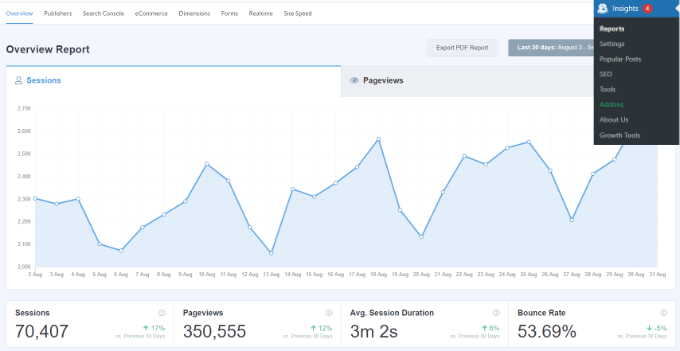
MonsterInsights est la meilleure solution d’analyse pour les utilisateurs/utilisatrices de WordPress.
Il vous permet d’installer facilement Google Statistiques sur votre site et affiche ensuite des rapports utiles directement dans le tableau de bord WordPress.
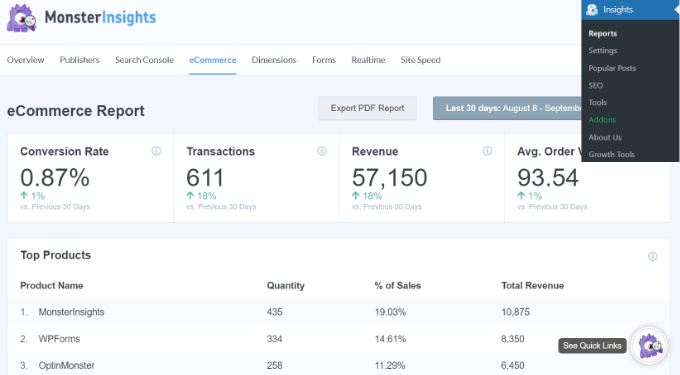
Pour en savoir plus, veuillez consulter notre guide sur l’installation de Google Analytics sur WordPress.
Une fois que vous avez connecté votre site à Google Analytics, nous vous recommandons de lire ces articles :
- Les métriques importantes à mesurer sur votre site WordPress
- Comment suivre l’engagement des utilisateurs/utilisatrices dans WordPress avec Google Analytics
- Comment configurer les objectifs de Google Analytics pour votre site WordPress ?
9. Utiliser le filtrage et la modération des commentaires
L’un des problèmes auxquels sont confrontés les propriétaires de sites WordPress est le spam des commentaires.
Les spambots et les tiers malveillants peuvent facilement inonder la section des commentaires d’un site avec des liens vers des logiciels malveillants et des pages de mauvaise qualité. Cela peut nuire à la réputation de votre site et même affecter son référencement.
Vous pouvez modérer les commentaires dans WordPress directement depuis le tableau de bord, notamment en approuvant et en bloquant manuellement les commentaires, voire en les supprimant complètement.
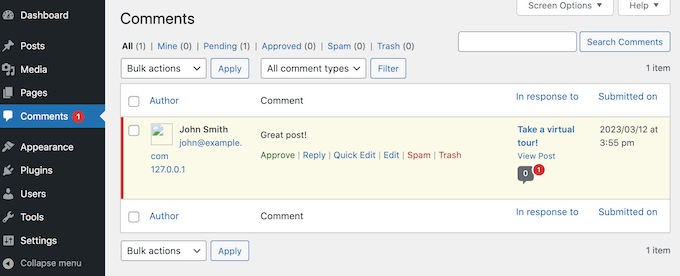
Cependant, la modération de chaque commentaire peut prendre beaucoup de temps, surtout lorsque votre site se développe et attire davantage de visiteurs.
Heureusement, il existe de nombreux outils pour lutter contre les indésirables dans les commentaires sur WordPress. Il s’agit notamment d’Akismet, qui filtre automatiquement tous les commentaires à travers une base de données globale sur les indésirables.
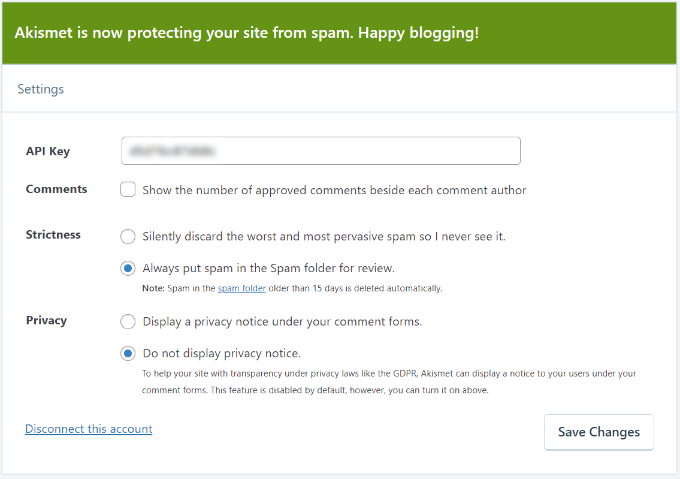
Pour en savoir plus, veuillez consulter notre guide sur Akismet et les raisons pour lesquelles vous devriez commencer à l’utiliser dès maintenant.
En dehors de cela, nous vous recommandons également d’utiliser Thrive Comments, une extension facile à utiliser pour améliorer vos commentaires. Cette extension est livrée avec une fonctionnalité qui vous permet d’autoriser des utilisateurs/utilisatrices spécifiques à modérer les commentaires, ce qui est pratique si vous travaillez avec une équipe.

10. Ne modifiez jamais directement les fichiers de votre thème
WordPress est un logiciel libre, de sorte que tout le monde peut voir et modifier son code ou même ajouter ses propres PHP, JavaScript, CSS et HTML. Cela peut sembler compliqué, mais il y a de nombreuses raisons d’ajouter du code personnalisé à WordPress.
Par exemple, vous pouvez utiliser un extrait de code pour désactiver complètement les commentaires ou retirer le numéro de version de WordPress. En règle générale, il n’est pas utile d’installer une extension pour ces petites tâches, c’est pourquoi WordPress vous donne l’option d’utiliser du code à la place.
De nombreux tutoriels WordPress fournissent un extrait et vous demandent ensuite de modifier le fichier functions.php de votre thème.
Le problème est que même une faute de frappe ou une petite erreur dans le code peut provoquer des erreurs, voire casser complètement votre site. Vous ne pourrez pas non plus mettre à jour votre thème WordPress sans perdre la personnalisation.
Cela conduit de nombreuses personnes à penser que WordPress est difficile alors qu’en réalité le problème se situe au niveau de leur code personnalisé.
C’est pourquoi nous recommandons d’utiliser WPCode.
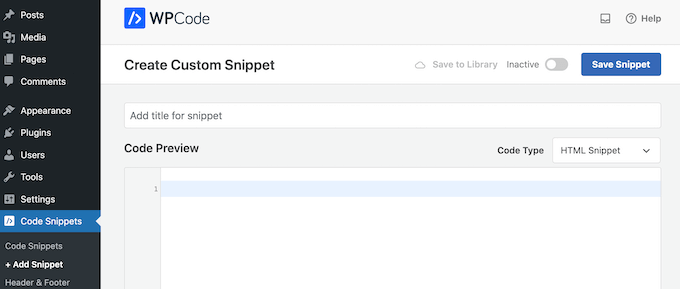
WPCode est la meilleure extension d’extraits de code pour WordPress et vous permet d’ajouter du PHP, du JavaScript, du CSS et du HTML personnalisés sans modifier les fichiers du thème.
WPCode dispose également d’une bibliothèque intégrée d’extraits que vous pouvez ajouter à un site en quelques clics. Même si vous êtes un débutant sans expérience de codage, WPCode facilite l’ajout de code personnalisé dans WordPress d’une manière sûre.
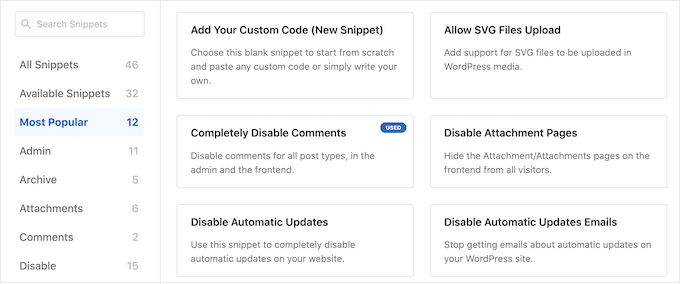
En savoir plus, consultez notre guide du débutant sur le collage d’extraits du web dans WordPress.
11. Maintenir votre site WordPress à jour
Il est important de maintenir vos thèmes, vos extensions et le cœur du logiciel WordPress à jour. Les pirates informatiques tentent d’exploiter les erreurs et les vulnérabilités connues dans les logiciels obsolètes, donc si vous prenez du retard, alors votre site pourrait devenir une cible facile.
Certaines mises à jour ajoutent même des fonctionnalités qui facilitent l’utilisation de WordPress. C’est pourquoi il est important de mettre à jour le cœur de WordPress, de mettre à jour vos extensions WordPress et d’installer la dernière version de votre thème.
Certains hébergeurs installent automatiquement ces mises à jour pour vous, en particulier si vous utilisez un fournisseur d’hébergement géré.
Une autre option consiste à activer les mises à jour automatiques pour WordPress et à activer les mises à jour automatiques pour les extensions et les thèmes. Cela fait, vous aurez toujours accès aux dernières fonctionnalités et corrections de WordPress.
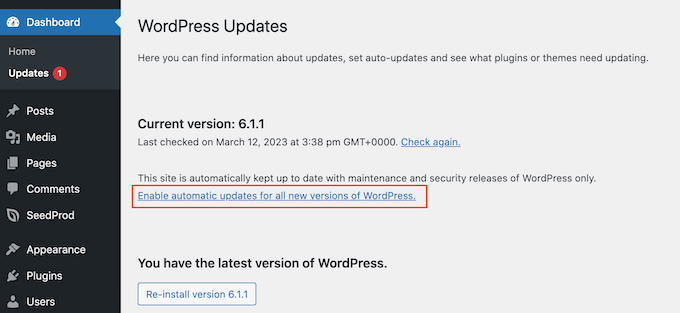
12. Automatiser les sauvegardes de WordPress
WordPress est un logiciel sûr et fiable, mais il est toujours bon de créer des sauvegardes régulières.
Des accidents et des erreurs se produisent, comme la suppression d’un contenu important ou la modification d’une mauvaise page. Des tiers malveillants peuvent également tenter de s’introduire sur votre site et de supprimer votre contenu.
En créant des sauvegardes régulières, vous pouvez toujours récupérer une version fonctionnelle et sans erreur de votre site. Même si le pire se produit et que vous perdez toutes vos données, vous pouvez simplement restaurer votre site WordPress à partir de sa dernière sauvegarde.
Elles sont certes importantes, mais de nombreux propriétaires de sites Web négligent les sauvegardes jusqu’à ce qu’il soit trop tard.
La bonne nouvelle est qu’il existe de nombreuses extensions de sauvegarde WordPress gratuites et payantes qui peuvent faire le travail difficile pour vous. Nous recommandons d’utiliser une extension premium comme Duplicator Pro, car elle peut créer des sauvegardes automatiquement.

Pour plus de sécurité, Duplicator Pro enregistrera vos sauvegardes sur des solutions de stockage en ligne populaires comme Dropbox, OneDrive ou Amazon S3. Cela signifie que vous pouvez vous connecter à ces services depuis n’importe quel endroit et accéder à une copie fonctionnelle de votre site.
13. Continuer à apprendre sur WordPress
L’un des inconvénients de WordPress est qu’il n’est pas possible de contacter l’assistance technique comme c’est le cas avec d’autres constructeurs de sites web qui offrent une assistance par chat 24/7. Cela peut inciter certains utilisateurs à recourir à d’autres solutions.
Bien que cela soit vrai, ce qui est formidable avec WordPress, c’est sa grande communauté dévouée. Il existe des tonnes de ressources en ligne qui peuvent vous aider à construire votre site et à rendre WordPress encore plus facile à utiliser. Vous avez uniquement besoin de connaître le bon endroit pour les chercher.
Chez WPBeginner, nous avons créé de nombreuses ressources gratuites que vous pouvez utiliser pour maîtriser WordPress :
- Blog WPBeginner. C’est ici que nous publions nos tutoriels WordPress, nos modes d’emploi et nos guides étape par étape. Nous avons une énorme bibliothèque de contenu gratuit, et nous publions de nouvelles informations en permanence.
- Dictionnaire WPBeginner. Les termes compliqués et le jargon technique peuvent faire paraître WordPress beaucoup plus difficile qu’il ne l’est. Pour cette raison, nous avons créé un répertoire qui couvre tout le jargon de WordPress.
- Centre de solutions WPBeginner. Un centre unique pour vous permettre de trouver les meilleurs produits WordPress pour votre site. Contrairement à d’autres plateformes d’Avis, nous mettons en avant uniquement les meilleures extensions, thèmes et outils que nous avons testés nous-mêmes.
- Vidéos WPBeginner. Nos tutoriels vidéo WordPress 101, étape par étape, contiennent tout ce dont vous avez besoin pour débuter avec WordPress.
- WPBeginner sur YouTube. Vous avez aimé notre série WordPress 101 et vous voulez en savoir plus ? Vous trouverez plus de 1000 autres vidéos sur notre chaîne YouTube couvrant tous les sujets, du référencement aux erreurs WordPress courantes et comment les corriger, en passant par l’intégration de flux de réseaux sociaux dynamiques sur votre site, et bien d’autres choses encore.
- Groupe d’engagement WPBeginner. Le groupe WordPress le plus important et à la croissance la plus rapide pour les non-techniciens et les débutants sur Facebook. Ici, vous pouvez vous connecter avec plus de 96 000 utilisateurs/utilisatrices de WordPress, poser des questions et obtenir le support de la communauté.
Nous vous recommandons également de consulter notre guide sur la façon de demander correctement un support WordPress et de l’obtenir.
14. Envisager de faire appel à un service de maintenance WordPress
Grâce aux astuces de ce guide, WordPress vous semblera facile à utiliser, même si vous n’avez jamais créé de site auparavant.
Cependant, si vous recherchez l’expérience ultime sans tracas, vous pouvez toujours embaucher un service de maintenance pour prendre soin de WordPress pour vous. Cela comprend la création de sauvegardes, l’installation de mises à jour, la réalisation d’audits SEO, la mise à niveau de la sécurité de votre site, trouver et corriger les liens brisés, et plus encore.
Ces services sont parfaits pour les utilisateurs/utilisatrices WordPress débutants ou pour tous ceux qui trouvent que la maintenance quotidienne de leur site prend trop de temps.
Vous pouvez utiliser les services de WPBeginner Pro pour embaucher facilement un expert WordPress à un prix abordable. Notre équipe a plus de 10 ans d’expérience WordPress et peut gérer tout ce qui concerne le développement web, la conception, la maintenance, l’optimisation de la vitesse du site et la réparation des sites piratés.

Pour en savoir plus, consultez notre annonce sur les services WPBeginner Pro. Vous pouvez également consulter notre sélection des meilleurs services de maintenance de sites web WordPress.
Nous espérons que cet article vous a aidé à comprendre pourquoi WordPress peut sembler compliqué à utiliser et comment le rendre plus facile. Vous pouvez également consulter notre guide sur le coût réel de la création d’un site WordPress ou les raisons les plus importantes d’utiliser WordPress.
Si vous avez aimé cet article, veuillez alors vous abonner à notre chaîne YouTube pour obtenir des tutoriels vidéo sur WordPress. Vous pouvez également nous trouver sur Twitter et Facebook.





Syed Balkhi says
Hey WPBeginner readers,
Did you know you can win exciting prizes by commenting on WPBeginner?
Every month, our top blog commenters will win HUGE rewards, including premium WordPress plugin licenses and cash prizes.
You can get more details about the contest from here.
Start sharing your thoughts below to stand a chance to win!